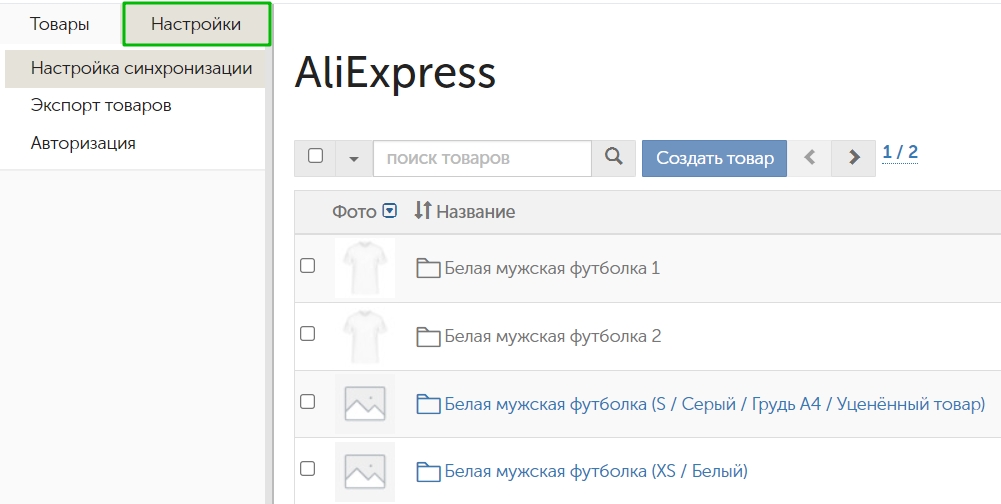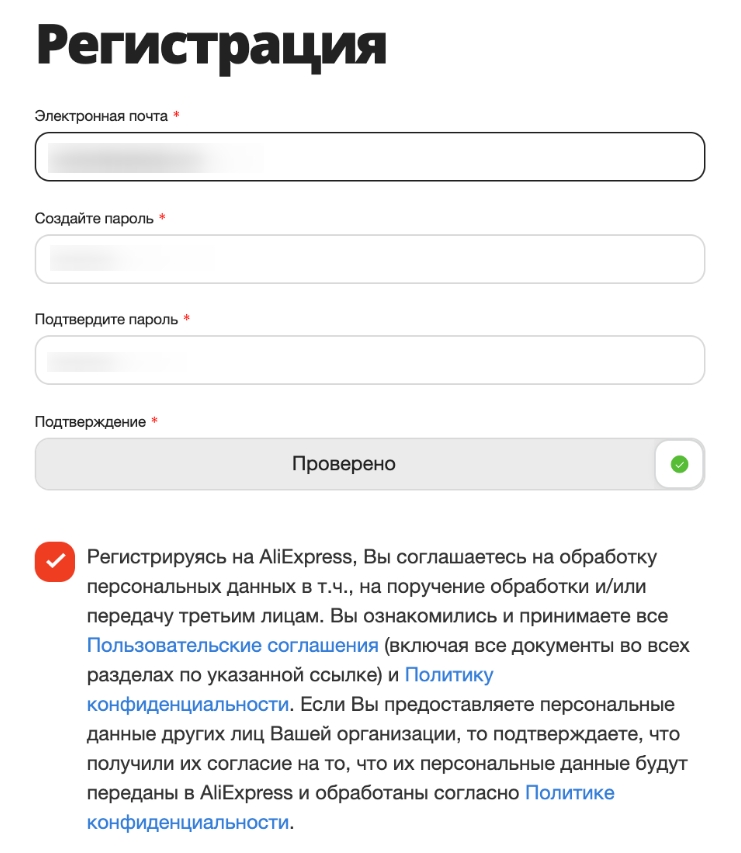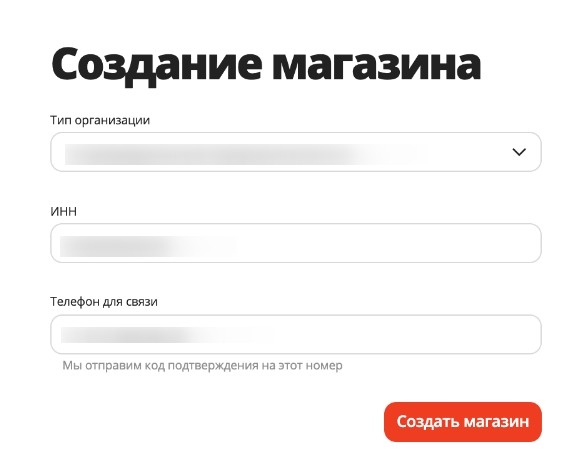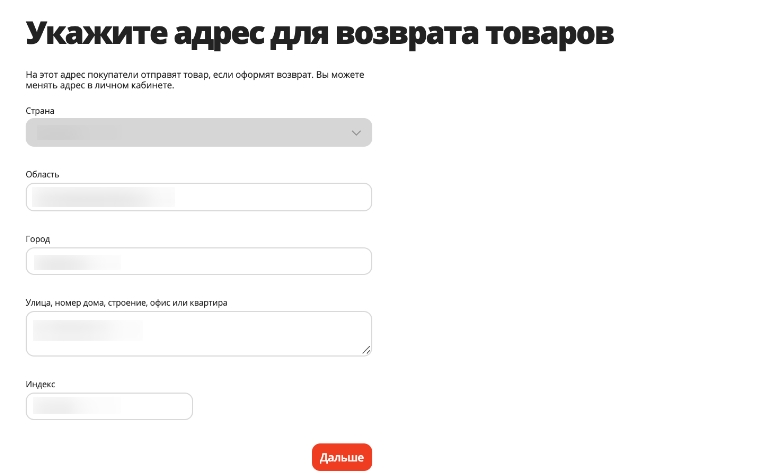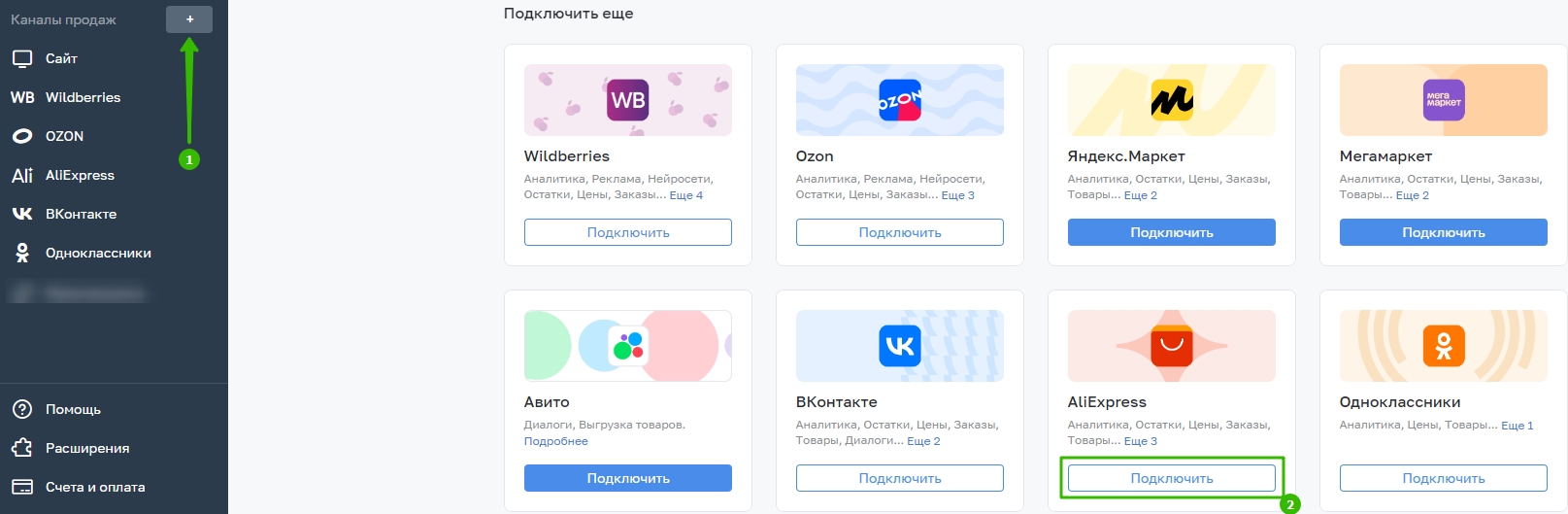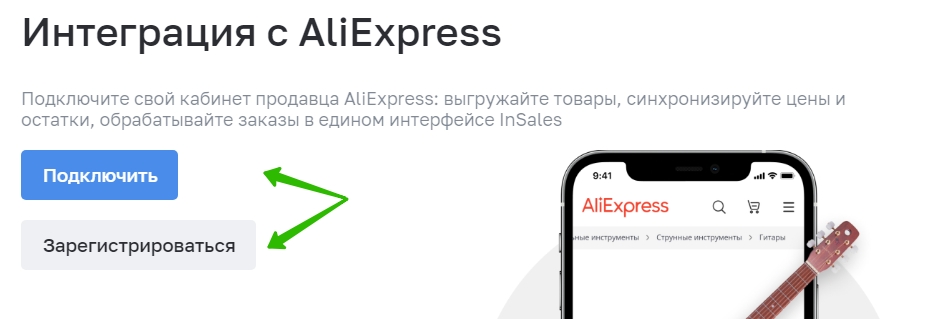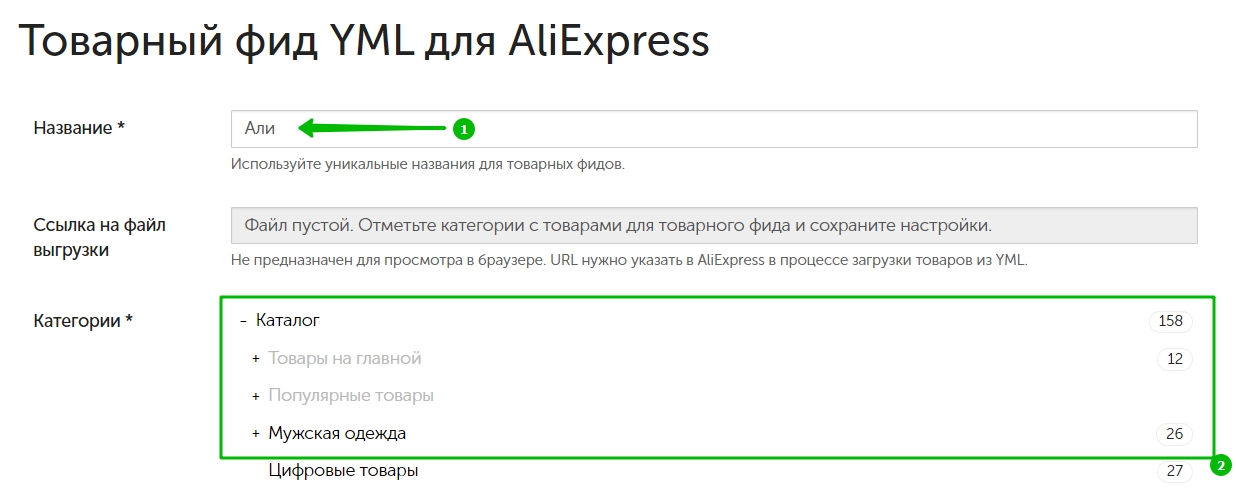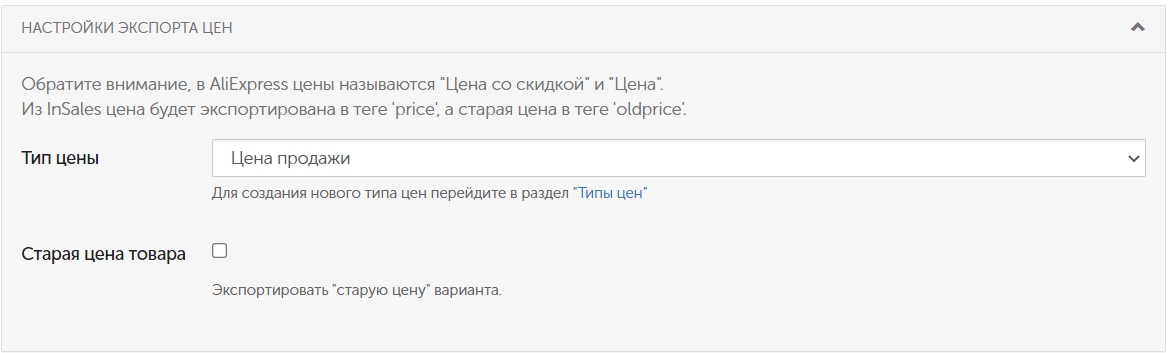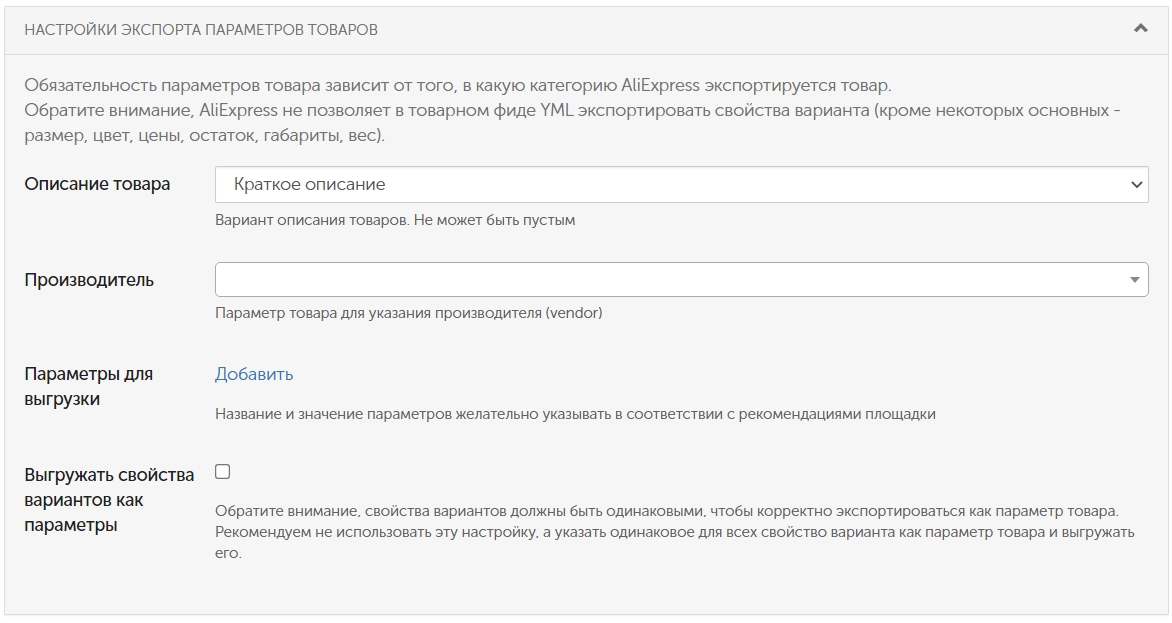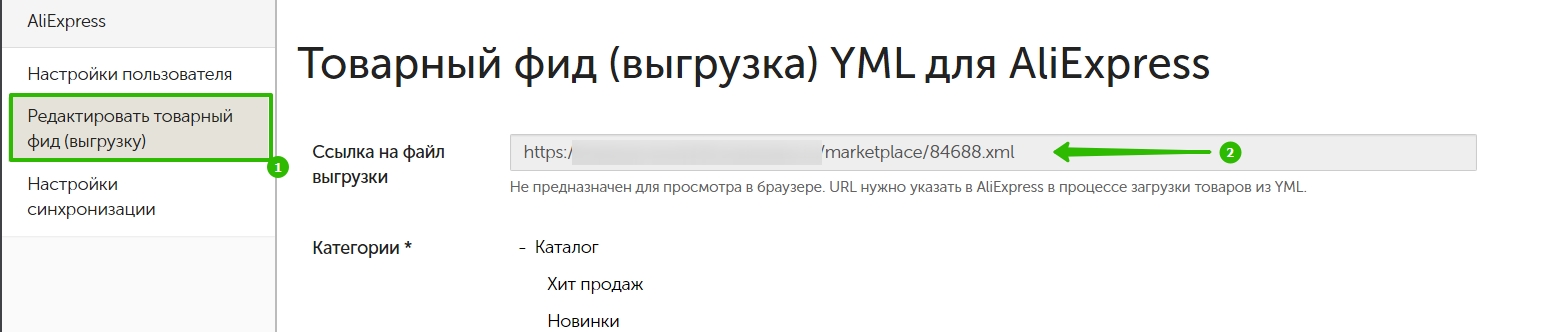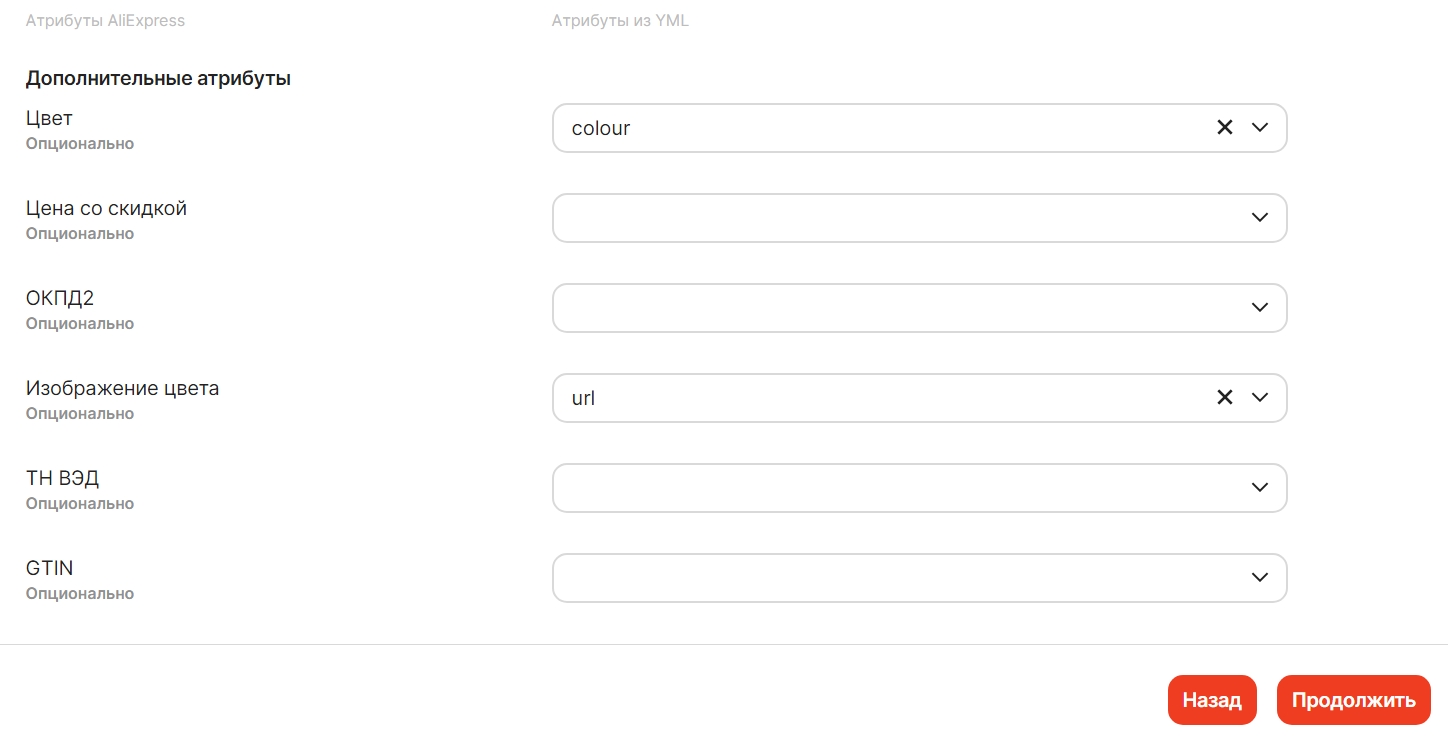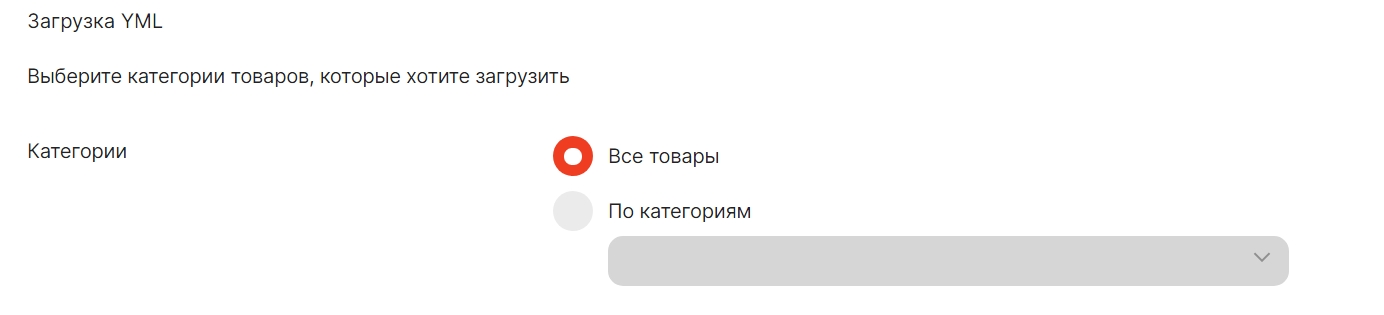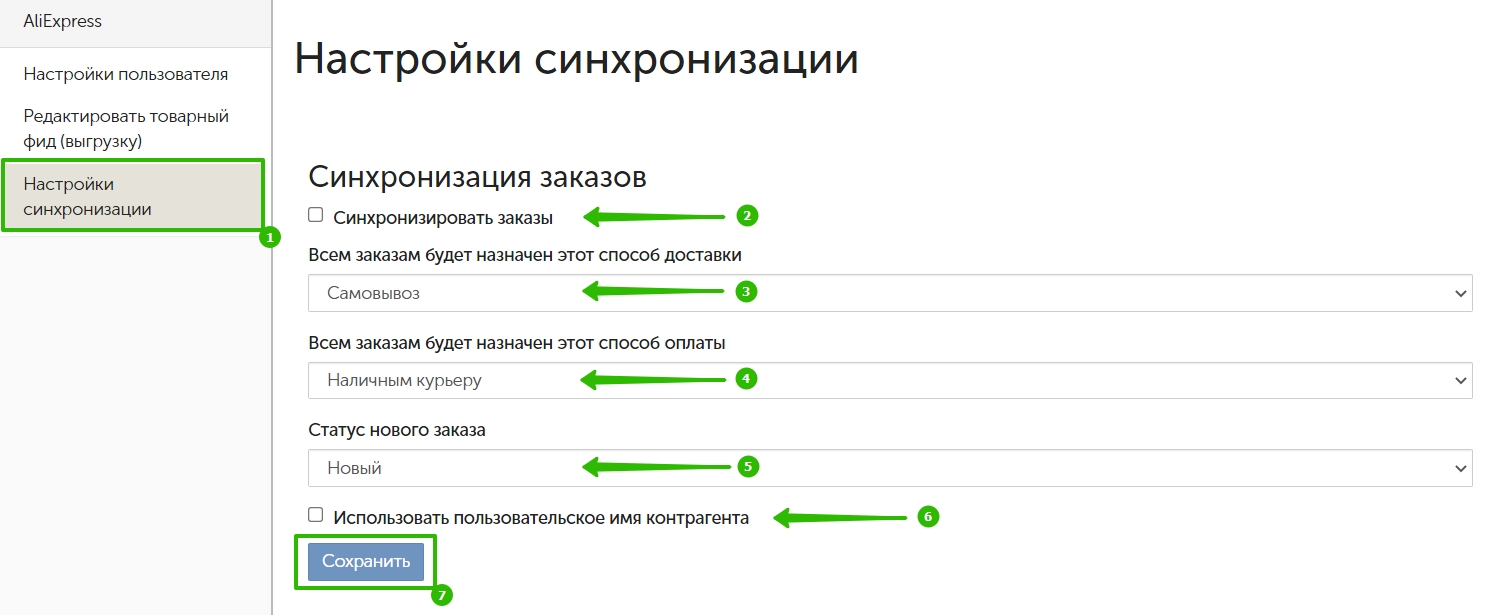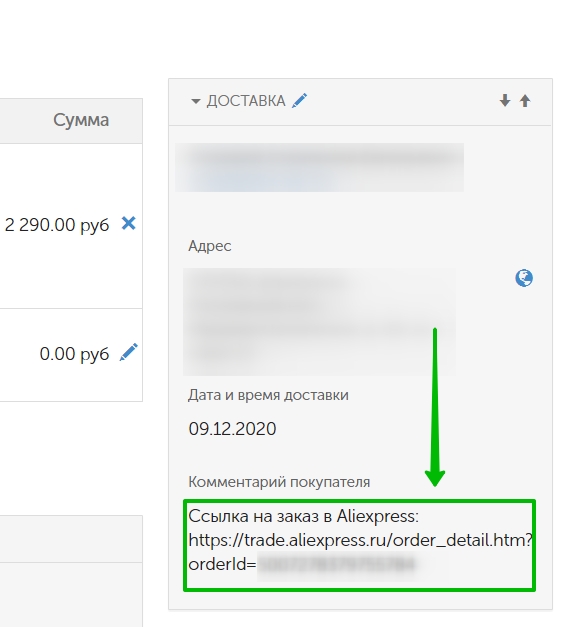Интеграция с AliExpress
- Регистрация
- Авторизация
- Экспорт товаров
- Загрузка товаров на AliExpress
- Обмен заказами
Видеообзор:
Интеграция делится на две части: "Товары" и "Настройки".

Во вкладке "Товары" располагается список выгружаемых товаров.
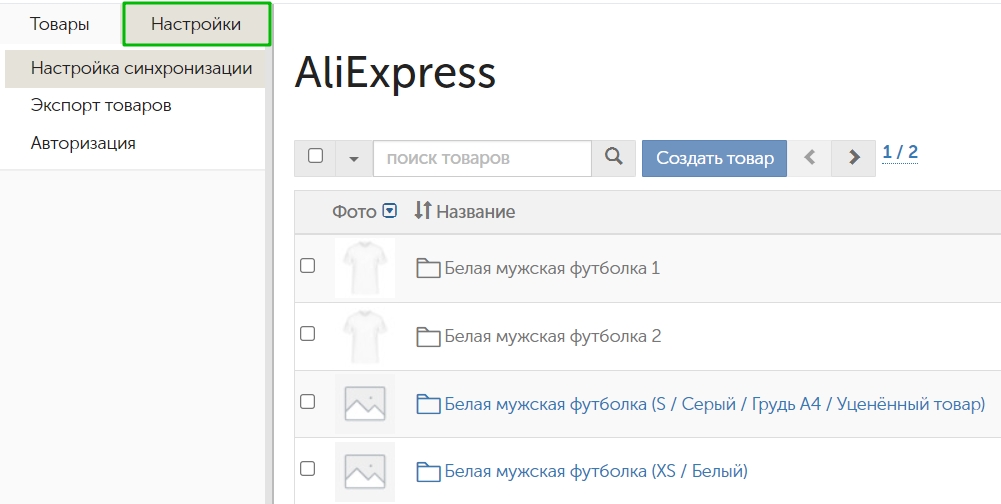
Вкладка "Настройки" включает в себя настройки авторизации, синхронизации, экспорта товаров.
Регистрация на AliExpress
Если аккаунт уже создан, пропустите данный шаг и перейдите к созданию выгрузки.
1. Создайте учетную запись. Укажите электронную почту в качестве логина и задайте пароль:
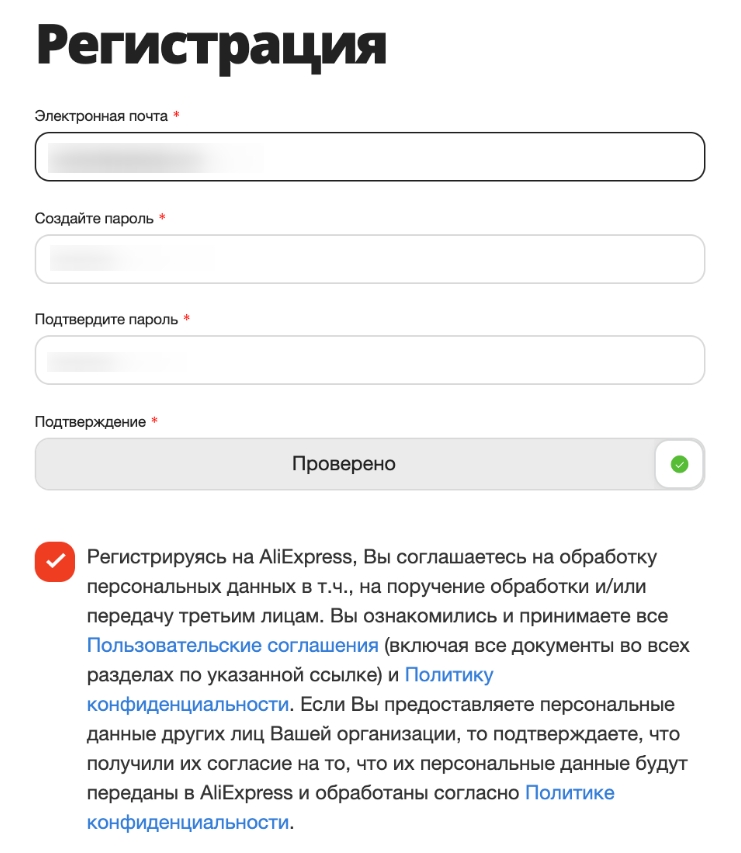
2. Подтвердите адрес электронной почты. Введите в появившемся окне 6 цифр, которые были отправлены на почту.
3. Выберите тип организации и укажите ИНН:
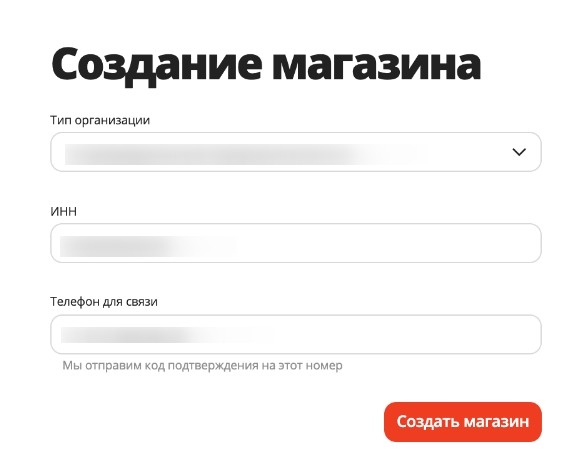
3.1 Выберите тип организации: ИП, юридическое лицо или самозанятое лицо. Физические лица не могут создавать магазин на AliExpress. Если выбрать физическое лицо, AliExpress предложит зарегистрироваться в качестве самозанятого или создать ИП.
3.2 Введите ИНН — 12 цифр для ИП и самозанятых и 10 цифр для юрлиц.
Важно: ИНН нельзя будет сменить после регистрации. Выплаты могут производиться только в адрес организации, указанной при регистрации.
3.3 Укажите контактный телефон. Это должен быть действующий номер, на него будет отправлен код подтверждения.

4. Укажите юридическую информацию.
4.1 Если используется юридическое лицо, то необходимо указать систему налогообложения, она потребуется для отображения в чеках покупателям.
Если почтовый адрес отличается от юридического, заполните его. Если отправить пакет документов в офис Алибаба.ком(РУ) на подпись, то подписанные экземпляры будут отправлены на него, если не указать иной адрес в качестве обратного.
Остальные данные о регистрации юрлица будут взяты из выписки ЕГРЮЛ.
4.2 При работе в качестве ИП необходимо указать систему налогообложения; паспортные данные и адрес регистрации.
4.3 При работе в качестве самозанятого система налогообложения установится автоматически: налог на профессиональный доход.
Важно: если почтовый адрес заполнен не полностью или неправильно, то заявка может быть отклонена.
5. Если данных не оказалось в базе, то необходимо указать данные вручную.
Важно: название компании или ИП необходимо указывать без кавычек, либо через кавычки-елочки («»).
6. Подпишите договор. Подробнее
7. Укажите адрес для возврата товара. На этот адрес покупатели отправят товары, если оформят возврат. Адрес можно поменять в личном кабинете в разделе "Заказы".
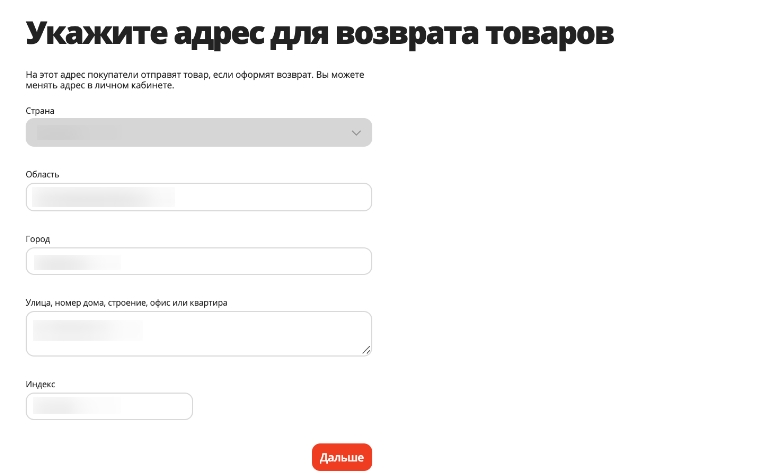
8. Ответьте на несколько вопросов о своем магазине:

Создание выгрузки и подключение к AliExpress
1. В блоке "Каналы продаж" нажмите на плюс и подключите интеграцию с AliExpress:
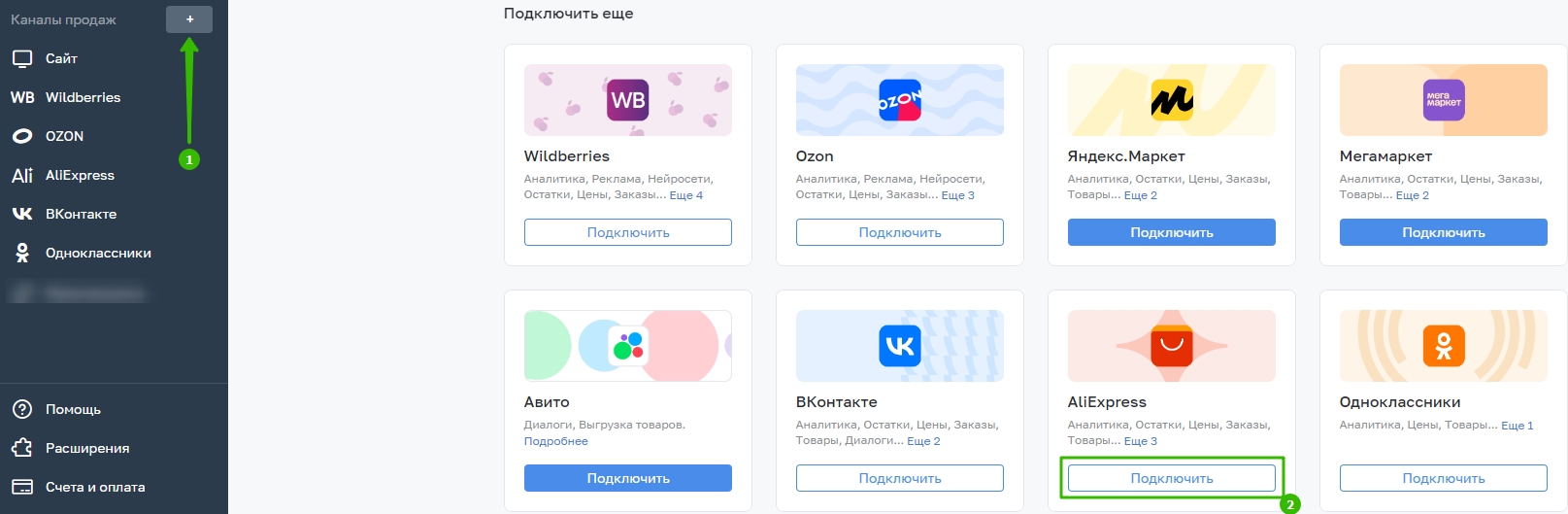
2. Если аккаунта магазина в AliExpress пока нет, то зарегистрируйтесь. Если есть, перейдите к авторизации:
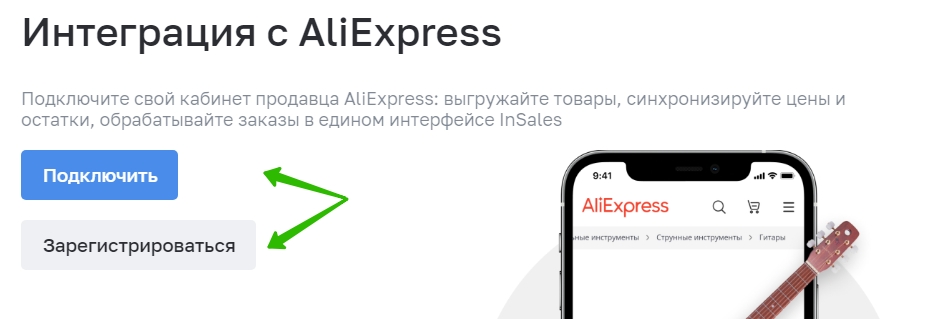
3. Укажите название выгрузки и перейдите к авторизации:

4. Если авторизация прошла успешно, то отобразится номер токена. Токен выдается на 30 дней, и его нужно обновлять вручную, пока он не истек, чтобы импорт заказов работал корректно.

Важно: после создания токена на AliExpress он доступен не сразу, необходимо подождать некоторое время.
Экспорт товаров
Важно: скрытые в inSales товары выгружаться на AliExpress не будут.
1. Создайте выгрузку:

2. Укажите название и выберите категории, из которых необходимо выгружать товары:
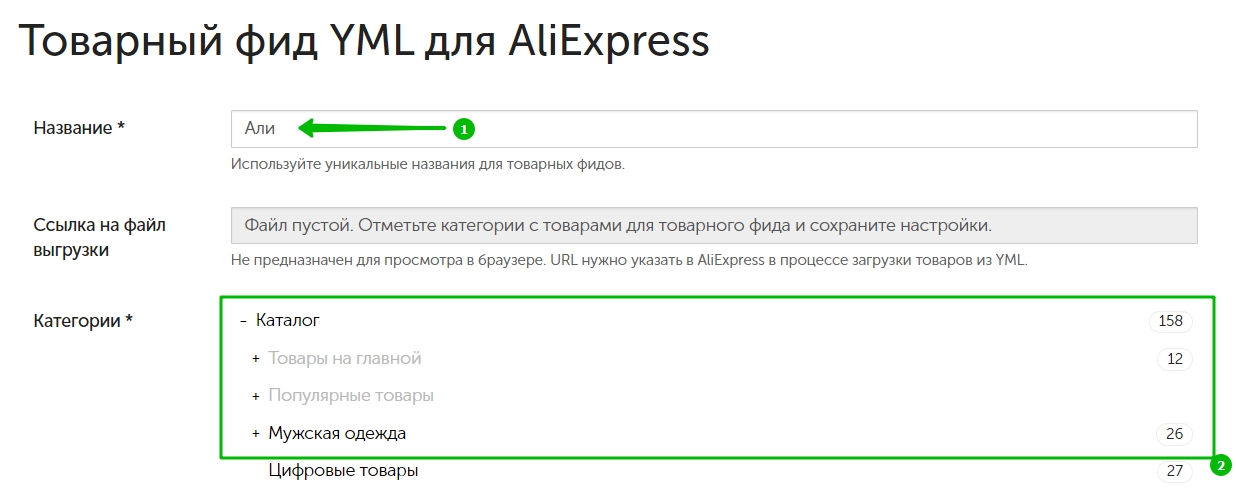
3. Для того чтобы система могла объединить варианты товара в одну карточку товара, необходимо передать свойства товаров. Выберите из выпадающего списка подходящие свойства из панели администратора, которые содержат информацию о цвете и размере:

4. Выберите: выгружать или не выгружать товары с нулевым остатком. Укажите, с каких складов выгружать остатки (доступно на тарифах, где доступен функционал мультисклада, подробнее о тарифах):

Важно: если товары с нулевым остатком не попадают в выгрузку, то AliExpress обнуляет остатки соответствующего товара.
5. Укажите, какой тип цены использовать в качестве цены продажи и выгружать ли старую цену:
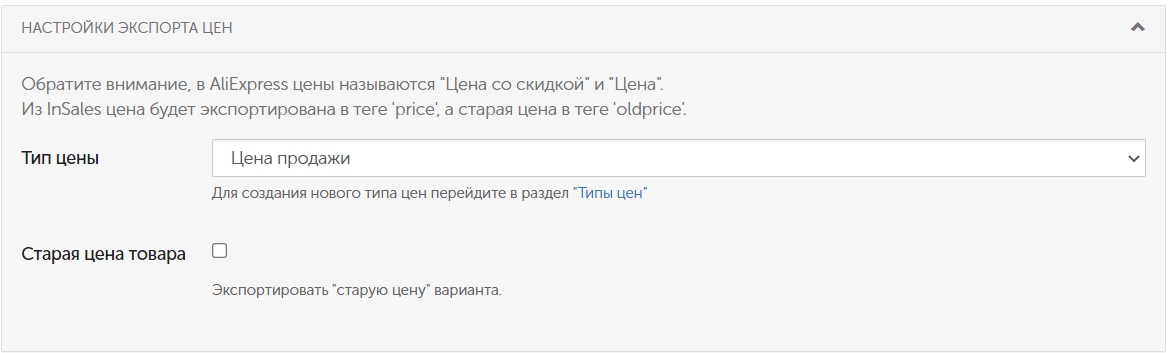
6. Выберите, какое описание товара передавать в выгрузке. Укажите, какой параметр содержит информацию о производителе. При необходимости добавьте дополнительные параметры и включите выгрузку свойств товаров.
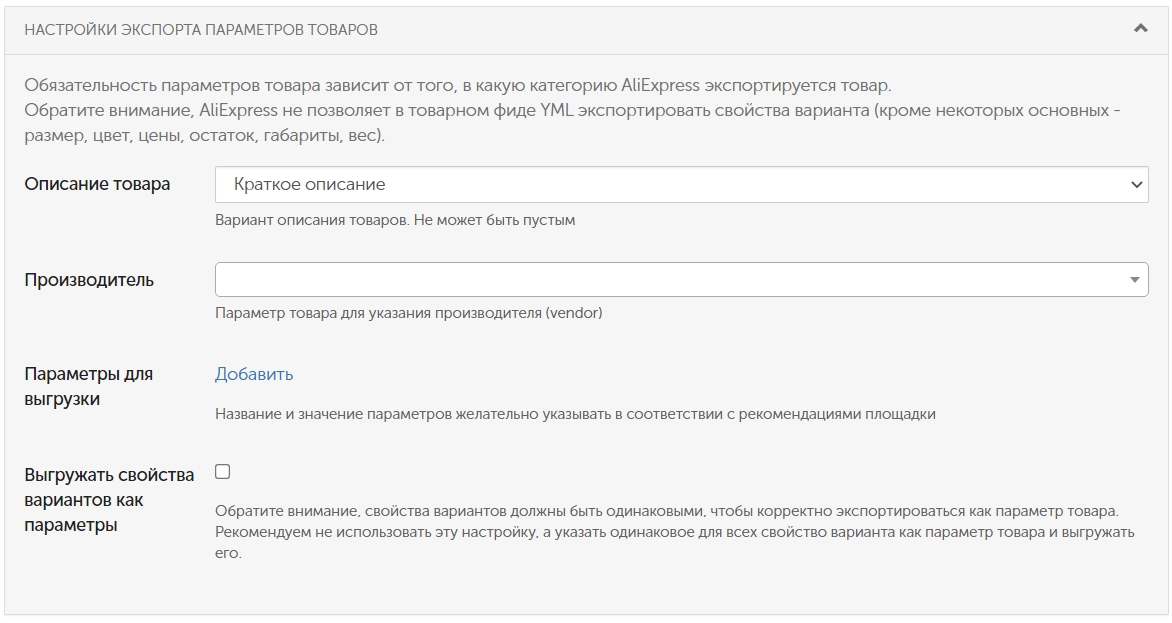
7. Сохраните изменения.
Загрузка товаров на AliExpress
1. Перейдите в раздел "Товары" → "Массовые операции YML" и нажмите "Загрузить YML":

2. Укажите ссылку на YML:

Ссылку можно скопировать в настройках выгрузки:
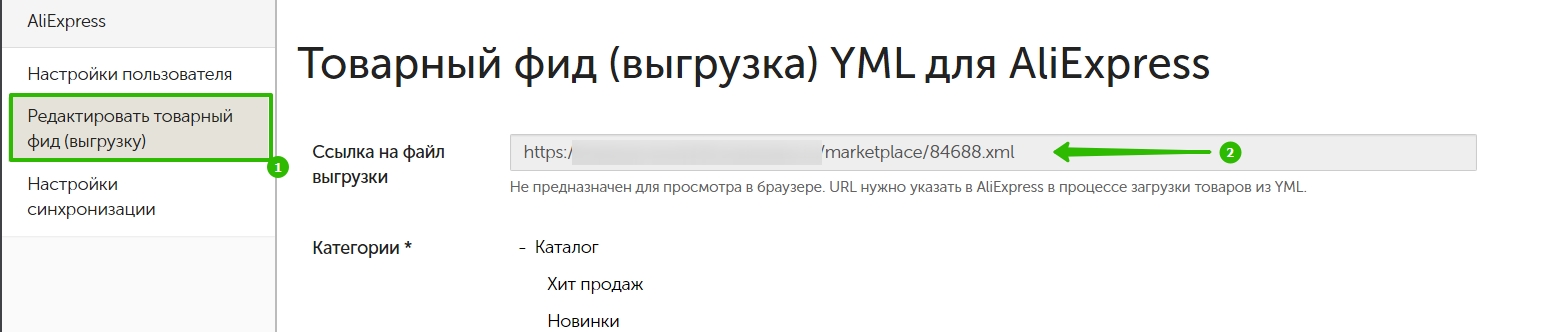
3. Укажите название выгрузки, выберите шаблон доставки и время подготовки заказа. Выберите, какие данные о товарах необходимо обновлять автоматически:

Нажмите "Продолжить".
4. Если при проверке YML-файла будут найдены атрибуты товаров, которые не совпадают с атрибутами в AliExpress, то будет доступна возможность настроить их соответствие вручную:
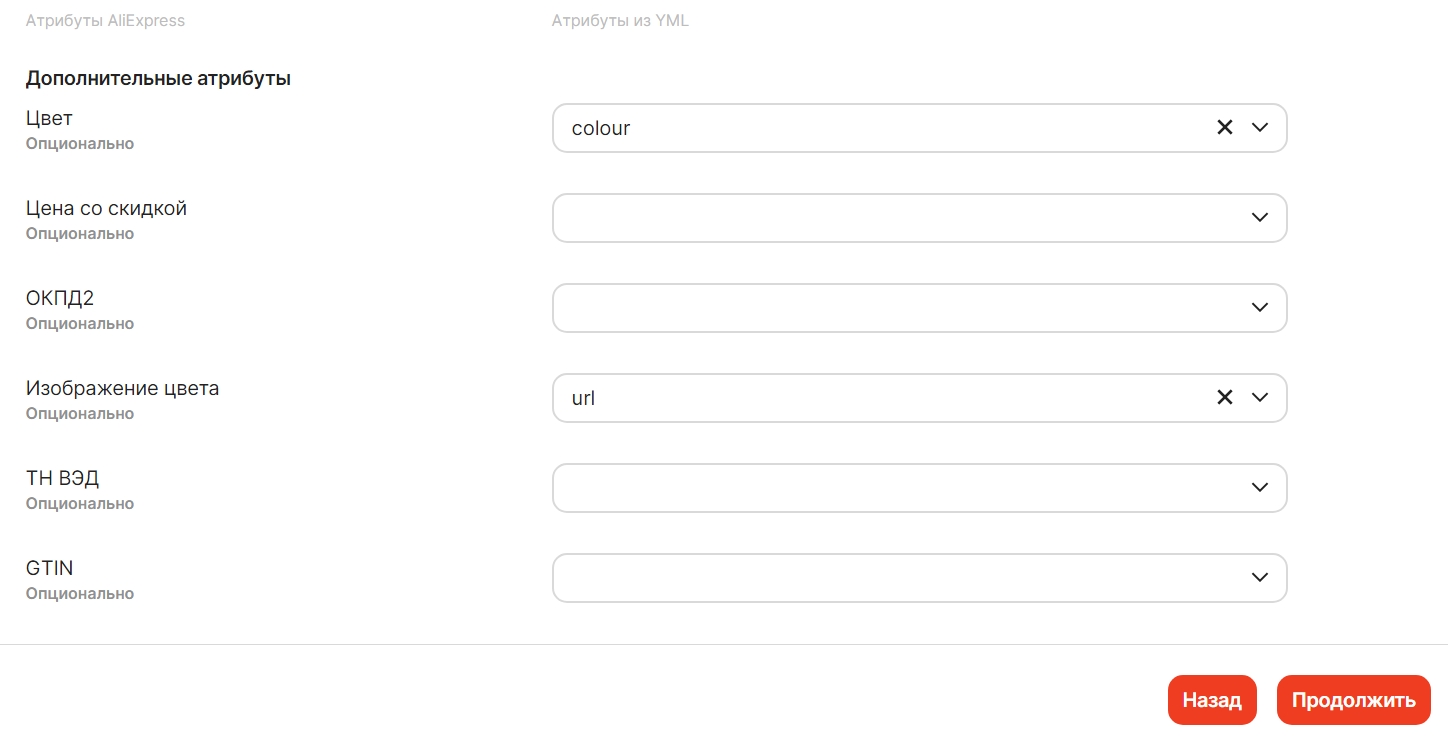
Если атрибут опциональный, то соответствие назначать необязательно.
5. Если необходимо выгрузить товары из всех категорий, выберите "Все товары". Если нужно выгрузить товары из определенных категорий, выберите второй пункт и укажите категории:
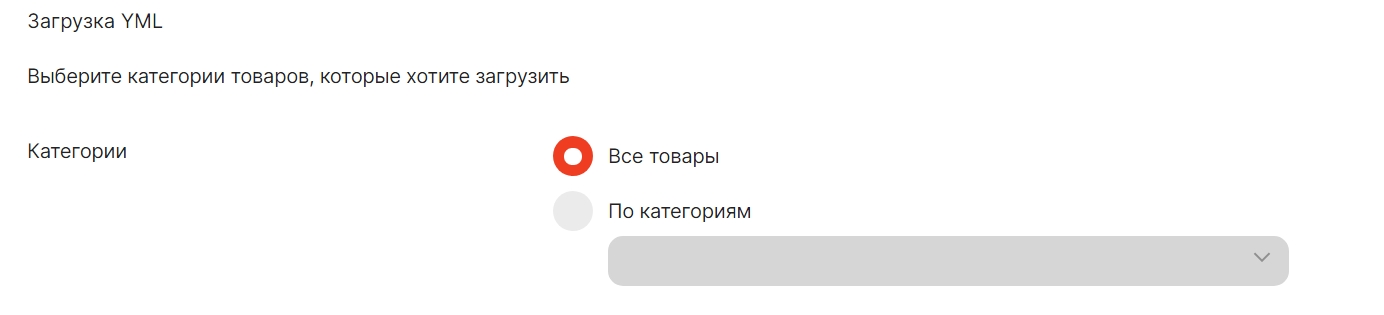
Нажмите "Продолжить". После этого товары начнут создаваться в системе.
6. Дождитесь окончания создания товаров, файл должен перейти в статус "Опубликован":

При возникновении трудностей обратитесь к документации Aliexpress.
После загрузки товаров и выставления их на сайте Aliexpress можно будет получать дополнительные заказы с площадки.
Обмен заказами
1. Перейдите во вкладку "Настройки синхронизации":
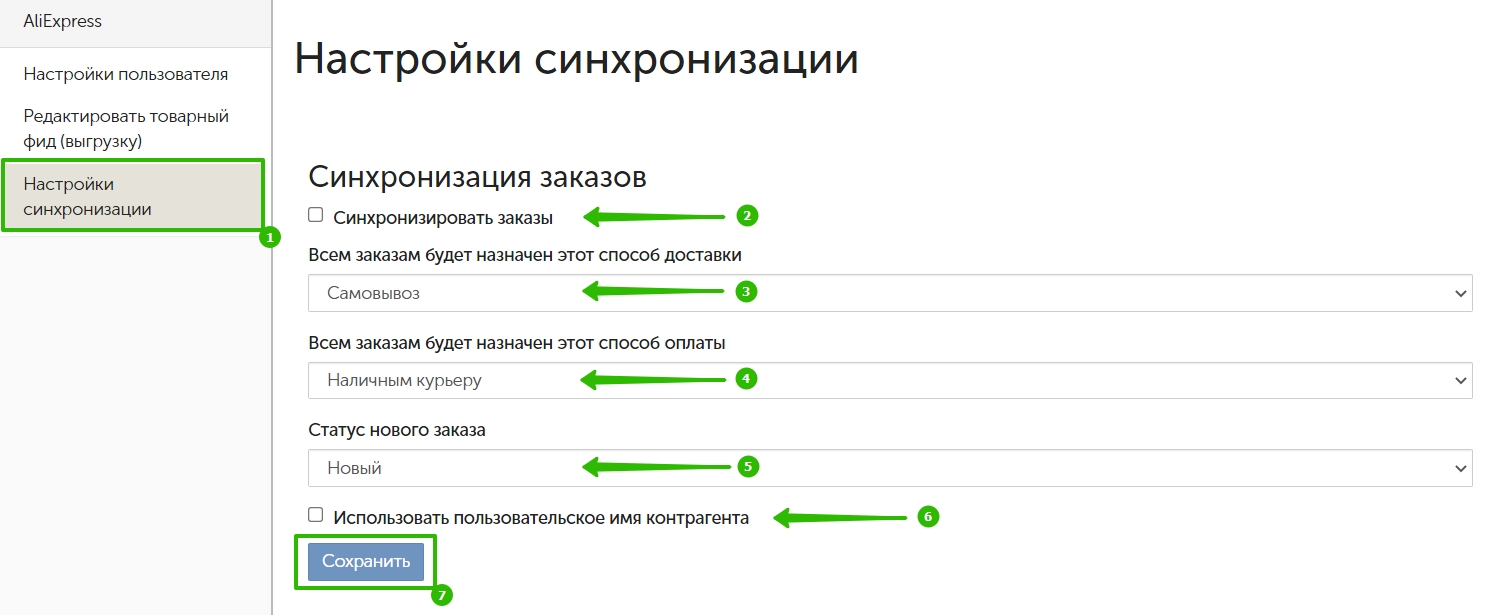
2. Установите галочку "Синхронизировать заказы".
3. Выберите способ доставки по умолчанию для импортируемых заказов.
В интеграции поддерживаются только способы доставки типа "Доставка с фиксированной стоимостью" и "Самовывоз (не требует ввода адреса доставка)". Если для интеграции создается свой способ доставки, его необходимо создать с одним из этих типов.
4. Выберите способ оплаты по умолчанию для импортируемых заказов.
5. Выберите статус для нового импортируемого заказа и нажмите "Сохранить".
6. При необходимости установите галочку "Использовать пользовательское имя контрагента" и укажите данное имя. В таком случае во всех заказах из AliExpress в блоке клиента будет указано данное имя. Если галочку не устанавливать, то будет указываться имя покупателя, которое передается из AliExpress.
7. Сохраните изменения.
Теперь новые заказы из AliExpress будут автоматически попадать в inSales. Проверка, есть ли новые заказы в AliExpress, производится каждые 10 минут.
Всем заказам автоматически присваивается источник при последнем заходе "AliExpress". Также в комментарии покупателя указывается ссылка на заказ в AliExpress в кабинете продавца:
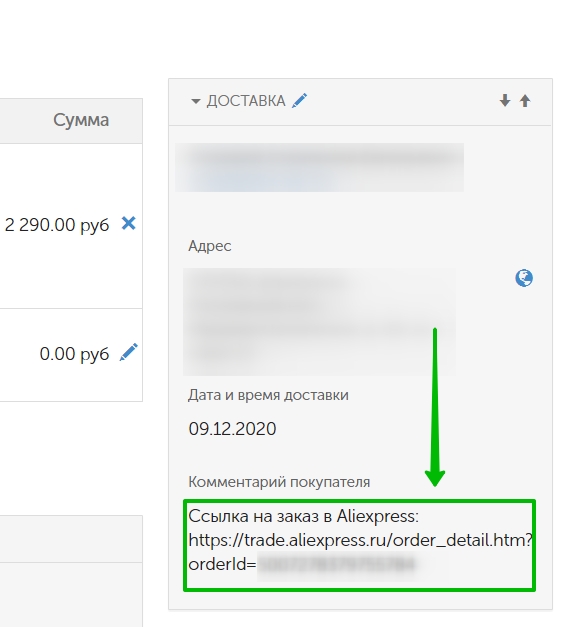
Важно: учитываются скидки inSales, скидки и акции AliExpress не учитываются.